有时候,会发现U盘的质量真的不敢恭维,上次还好好的,现在使用就出现了大小毛病,复制一个小文件就慢吞吞,甚至最后卡住不动了,而且电脑识别U盘的时间也很久,有时还出现了“windows写入缓存失败”,我们该如何处理? U盘出现缓存失败,很容易造成U盘数据丢失,首先我们了解一下缓存写入,这是Windows
有时候,会发现U盘的质量真的不敢恭维,上次还好好的,现在使用就出现了大小毛病,复制一个小文件就慢吞吞,甚至最后卡住不动了,而且电脑识别U盘的时间也很久,有时还出现了“windows写入缓存失败”,我们该如何处理? U盘出现缓存失败,很容易造成U盘数据丢失,首先我们了解一下缓存写入,这是Windows本身提供的`一个功能,在系统繁忙时,其能够把对磁盘的写入操作暂时缓存起来,然后等到系统空闲的时候再执行相应操作。这种技术能够提升系统性能,不过如果你的USB线质量不高,或者U盘读写能力不强,则可能在缓存时出现你遇到的问题。
处理方法1:我们可以通过关闭该选项来解决问题。
右击“我的电脑”,选择“属性”-“硬件”-“设备管理器”,展开你的“磁盘驱动器”,在需要关闭该功能的驱动器图标上单击鼠标右键,选择“属性”,选择“策略”标签,在里边你可以看到两个选项:“为快速删除而优化”(即所有的东西都直接写入硬盘驱动器,不进行缓存)和“为提高性能而优化”(写入到缓存)。选择“为快速删除而优化”即可解决延缓写入失败的问题。 处理方法2:如果已经遇到像我这样的问题了,无法在U盘上进行操作,那么只能使用量产工具来进行修复,在修复之前若有重要资料可以尝试使用easyrecovery进行恢复。修复之后需要对U盘进行格式化,要确认U盘上重要文件已备份。
虽然U盘体积小,却可以便捷地迁移数据文件,但是U盘在使用过程中,还是不够稳定,说坏就坏,所以我在此建议大家重要的数据文件,还是需要多保持在不同的地方,不然损失可就大了。
u盘缓存写入失败怎么办
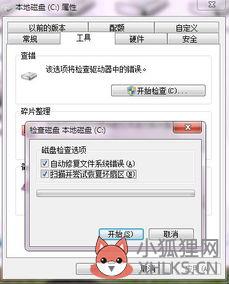
u盘延缓写入失败怎么办? 许多u盘支持写入保护的机制。这种在外壳上的开关可以防止电脑写入或修改磁盘上的.数据。
写入保护可以防止电脑病毒文件写入u盘,以防止该病毒的传播。
没有写保护功能的u盘,则成了多种病毒随自动运行等功能传播的途径。 有时我们使用u盘时会出现不能复制的现象。那么,如何让u盘正常工作? u盘延缓写入失败怎么办 如何让u盘正常工作 U盘或移动设备,在复制写入文件时,提示windows延缓写入失败,原因有以下两个。 一、U盘或移动设备与电脑接触不好。
如果你使用数据线连接的话,可以试试换个接口或数据线,或者插着U盘或移动设备重启一下电脑。在确保连接正确的情况下,还是不行的话,你可以把U盘或移动设备格式化一次。 方法是:双击桌面【我的电脑】打开,点击U盘或移动设备右键选择【格式化】,在格式化窗口中选择【文件系统】的方式(可以是FAT32或NTFS)再勾选 “快速格式化”然后点击【开始】待格式化完毕就可以了。
如果格式化出错,或提示不能格式化的话,你可以使用专门的USB格式化软件(如:MS-Format)来对U盘进行格式化。 二、如果以上的方法你都试过了,U盘还是延缓写入失败的话,那就是U盘或移动设备硬件出现了问题。
U盘延缓写入失败的解救措施
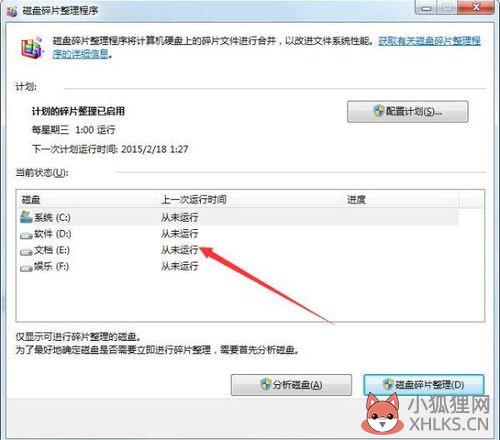
对于u盘延缓写入失败的原因以及解决办法:windows --延缓写入失败:Windows使用了一个特殊的子系统,用于对一些基于磁盘的操作提供支持,例如有一种技术,能够把对磁盘的写入操作暂时缓存起来,然后等到系统空闲的时候再执行相应操作。这种叫做“写入缓存”的技术做能够提升系统地性能,不过默认情况下系统可能并没有开启该功能。
写入缓存是一种能够把对磁盘的写入操作暂时缓存起来,然后等到系统空闲的时候再执行相应操作的`工作模式,能够提升系统性能。
通常造成写入缓存错误的原因是磁盘子系统与内存子系统发生故障。你可以检查硬盘线、硬盘本身、内存条是否工作正常,用替换法就可以。另外,还要确认主板驱动程序安装正常、BIOS中硬盘的各项参数设置正确。 想知道“写入缓存”选项是如何设置的吗? 请打开“设备管理器”,展开“磁盘驱动器”,接着在下面任何一个驱动器图标上点击鼠标右键并选择“属性”,然后切换到“策略”标签。
在这里你应该会看到两个选项:“为快速删除而优化”(所有的东西都直接写入硬盘驱动器)和“为提高性能而优化”(写入到缓存)。第一个选项可以允许你快速的断开设备与电脑的连接,例如一个USB闪存,你不用点击任务栏里面的“安全删除硬件”图标就可以直接把这些设备和电脑断开。如果两个选项都处于灰色无法选择的状态,那么说明你的磁盘驱动器默认已经把“写入缓存”选项打开了。
(欲查看更多关于延缓写入默认状态的信息,请查看微软的文章“Windows XP and Surprise Removal of Hardware” ) 在Windows XP系统中有时候会弹出“写入缓存失败(Delayed write failed)”的提示,告诉你延缓写入系统可能存在一些问题。虽然这并不是什么致命错误,不过也值得引起你足够的关注。 下面是一些常见的引起“写入缓存失败”的原因: 第一种.磁盘驱动器本身的原因。
这种情况尤其发生SCSI或者RAID驱动器上。有一些RAID驱动器的驱动程序会在安装了SP2的XP操作系统中报告一个虚假消息告诉用户“写入缓存失败”。所以你应该为你的磁盘驱动器安装最新版本的驱动程序。
第二种.数据线的原因。一些错误或者损坏的数据线,特别是外部USB线和火线,会造成这种情况。如果你的数据线过长,或者数据线连接到的是一个质量不合格的USB HUB上,也会造成写入缓存失败。最后,还有可能是因为你有一个需要80针数据线的UDMA驱动器,但你却使用了一条40针脚的数据线。
第三种.SCSI终止错误。虽然这种情况在使用了self-terminating技术的SCSI设备上很少发生,但是我们还是必须把它考虑进来。 第四种.媒体错误。这是可能发生的最严重的情况,换句话说,也就是磁盘驱动器坏了。
如果你能通过SMART(比如SMART & Simple )软件获取磁盘驱动器的统计信息,那么你可以通过这些信息来判断磁盘驱动器出现了机械(物理)故障。你还可以使用一个叫Gibson Research’s SpinRite的工具来帮助你诊断媒体错误,只是这个软件在对磁盘驱动器进行完全检测的时候会耗费相当长的时间。 第五种.计算机的BIOS设定强制开启了驱动器控制器不支持的UDMA模式。虽然UDMA 模式能够增强磁盘的性能,但是如果驱动器控制器不支持的话将会导致一些错误发生。
这种情况并不多见,主要是发生在新安装的硬件设备上(该硬件设备支持UDMA模式),用户可以通过升级BIOS或者将BIOS中关于硬盘驱动器的选项恢复成默认的“自动检测”模式来解决这个问题。举个例子:如果设置成UDMA Mode6模式的设备出现了问题,那么你可以将它设置成Mode5模式。 第六种.驱动器控制器的问题。
我曾经遇到USB控制器和其他硬件设备冲突并产生写入缓存失败的情况。如果你的系统同时拥有长和短两种PCI插槽(64位和32位),请尝试将USB控制器从长PCI插槽中拔出。一些比较老的PCI 卡并不支持这种类型的插槽。
第七种.内存的奇偶校验错误。这种情况通常发生在你新增了一条内存之后,造成这种错误的原因是很可能是你的新内存条和主板所支持的内存类型不符,或者是内存本身有问题。(内存有问题还会造成其他一些错误,例如随机死锁等) 第八种.注册表中的LargeSystemCache键值错误。这种情况很少见,通常发生在那些安装了ATI显示适配器,内存大于521MB的机器上。
这些机器上的注册表中有一个叫做LargeSystemCache的键(HKEY_LOCAL_MACHINE/SYSTEM/CurrentControlSet/Control/Session Manager/Memory Management),该键值用来管理系统分配给一些核心进程的内存容量,如果键值被设为1的话(这样设置可以增强内存大于512MB的机器的性能),有可能会在一些系统中导致数据错误和产生写入缓存失败的错误。如果出现这种情况的话,请把该键值改为0。
Windows延缓写入失败。Windows无法为XX文件保存所有数据
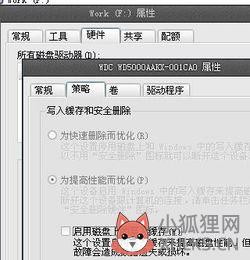
是由不正常的关机导致系统文件损坏引起的,我们可以通过以下方法使用系统修复工具解决:1、系统弹出这些,Windows延缓写入失败,Windows无法为XX文件保存数据。2、点击开始按钮,或者win+r快捷键,直接打开运行程序,输入cmd命令。
3、打开命令提示符后,输入chkdsk命令回车,校验系统文件的完整性并自动修复,修复后如下图所示。
4、或者可以右击C盘,打开C盘属性,切换到工具选项卡,点击查错中的开始检查按钮,在弹出的窗口中勾选两个选项,并点击开始,开始自动修复。
U盘插入后显示Windows-延缓写入失败怎么办?
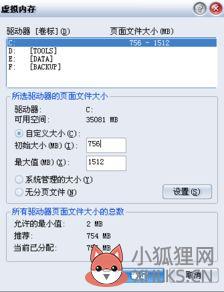
开始>运行>cmd 打开命令提示符用chkdsk命令扫描一下磁盘,即:输入CHKDSK x: /f按回车,修复磁盘上的错误。X是指你的U盘盘符。









